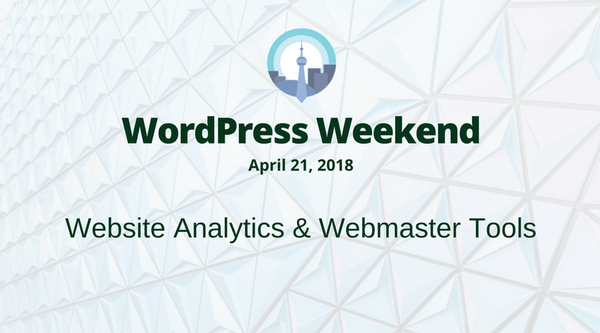上个月的《WordPress 周末》报道了谷歌的三大产品。
- 谷歌分析 (由 安迪·麦伊尔温)
- 谷歌搜索控制台 (由 马里奥斯·亚历山德鲁)
- 谷歌数据工作室 (由 Alex Sirota)
下面是我们所报道的内容的回顾。
谷歌分析
建立
- 注册 Google 帐户。
- 创建 Google 分析帐户。
- 按照提示获取跟踪代码。
谷歌分析帐户
- 帐户: 组织级别。
- 属性: 网站级别。
- 视图: 报表级别。
一个帐户可以有多个属性, 每个属性可以有多个视图。
使用插件安装谷歌分析
- 快速安装
- 无需编辑代码
- 在仪表板中显示统计信息
- 更轻松的配置
- 对自定义的限制
手动安装谷歌分析
- 对添加方式的更多控制
- 更多自定义选项
- 更少的插件 = 更少的膨胀
- 您需要使用 w/代码
网络分析101
分析不仅仅是为了收集数据。
它用于回答现有问题:
- 有多少人来我的网站?
- 他们从哪里来?
- 他们在做什么?
它是为了发现新的东西:
- 趋势和模式
- 网站问题
- 改进的机会
首先问:你想完成什么?你的目标是什么?
- 为什么您的网站存在?
- 你想做什么?
- 你的首要任务是什么?
例如, 在我的业务中建立我作为公认权威的声誉。
从你的目标, 深入到目标:
- 每个人一看到明确的目标就会明白。
- 目标通过准确定义要做的事情来支持你的目标。
例如, "每周发表3篇博客文章, 以便在2018年12月31日之前将有机搜索流量增加20%。
指标表示在实现目标方面取得的进展。
- 指标是数字。
- 计数或比率 (%)。
- 通常出现在分析报告的列中。
例如, 访问人数、会话、目标完成。
维度是网站访问者的属性。
- 源 (流量来自何处)
- 技术信息 (如浏览器、设备、操作系统)
- 活动 (例如, 查看的页面)
- 日期 (第一次访问、回访)
将所有这些放在一起, 在一个自定义的谷歌分析报告。
“Show me {metrics} by {dimension}.”
- 确定重要的指标。
- 指定尺寸。
- 如果需要, 应应用筛选器。
这是一个伟大的方式来节省时间, 而不是挖掘默认的 GA 报告!
有更多的谷歌分析。
在以后的会议中, 我们将研究:
- 高级段
- 通道设置
- 内容分组
- AdWords 集成
如果您想继续学习, 请查看:
谷歌搜索控制台
(多亏了 马里奥斯 带我们通过这一节。
谷歌搜索控制台 (GSC) 提供:
- 来自 Google 的诊断警报和有关您网站的信息。
- 有关您的网站在 Google 搜索结果中的执行情况的数据。
- 与谷歌沟通的方式有限。
如果你真的很关心搜索引擎优化, 你应该使用 GSC。
消息和警报
如果这是您第一次登录 GSC, 您已经有一段时间没有登录, 或者有多个人有权访问您的帐户, 请检查警报和消息。任何错误都可能破坏你所有的其他努力, 所以把它们作为重中之重。左侧导航中的相关选项包括:
- 消息
- 搜索流量→手动操作
- 安全问题
诊断
这些诊断项目是最好的解决后, 你已经设置了你的网站, 不再进行重大的主题更改和添加删除插件更改。
- 一旦技术问题得到解决, 如果不进行主题更改或加载项删除插件, 则很少会重新出现。
- 除了那些留下安全漏洞然后被利用的核心更新外,我还没见过WordPress 核心更新导致的问题。
- Google 可能需要数天或数周的时间来报告您对网站所做的更新。
- 新的 UI→站点地图
-
-
- 如果尚未添加站点地图, 请在此处添加一个。
- 如果您使用 SEO 插件, 它很可能具有创建 XML 站点地图的功能。
- 处理不是即时的, 因此您必须返回查看数据。
- 如果您已提交站点地图索引, 则可以单击该索引以访问各个站点地图。
- 查找 "成功" 状态。
- 如果尚未添加站点地图, 请在此处添加一个。
-
- 新的 UU→状态→索引覆盖率→有效框
-
-
- 将 "已提交和索引" 与 "索引, 未在站点地图中提交" 进行比较。他们很可能无法匹配, 但他们应该很接近, 否则你可能会有问题。
- 如果 "索引, 未在站点地图中提交" 要高得多, 则可能存在重复的内容问题。
- 如果 "提交和索引" 较低, 则可能会有阻止 Google 访问您的内容的内容。
- 单击 "索引, 未在站点地图中提交" 行。
- 主页分页在博客上很常见。有些人认为这是一个问题, 因为它们是低价值的页面。
- 带有参数的 Url 也很常见。一个常见的修复是一个 SEO 插件, 插入规范标签。
- 将 "已提交和索引" 与 "索引, 未在站点地图中提交" 进行比较。他们很可能无法匹配, 但他们应该很接近, 否则你可能会有问题。
-
- 新的 UU→状态→索引覆盖率→错误框
-
-
- 这里可能总会有错误报告, 所以你必须对它们进行评估, 以确定需要修复的内容。
- 调查 404, 以确保它们应该是404。
- 这里可能总会有错误报告, 所以你必须对它们进行评估, 以确定需要修复的内容。
-
- 新的 UI→状态→索引覆盖率→排除框
-
-
- 排除一些页面是完全可以接受的, 但你应该确认这里没有惊喜。
- 看看 "由 noindex 标记排除", 以防意外设置。
- 新网站经常在整个网站上启动。检查 "wp-admin/opniting" 页面, 以确保不鼓励搜索引擎。
- 查看 "Soft 404", 它可能表示配置问题。计数应为0。
- Soft 404 错误是看起来像错误的页面, 但不返回正确的错误代码, 实际上返回的代码表明它们根本不是错误。
- 看看 "由 noindex 标记排除", 以防意外设置。
- 排除一些页面是完全可以接受的, 但你应该确认这里没有惊喜。
-
- 旧的 uix→爬网→ URL 参数→配置 URL 参数
-
-
- 这份报告将告诉你, 如果谷歌发现了很多带有参数的 Url。
- 参数并不总是不好的, 但它们有时会指示可能导致重复内容的问题, 因此值得调查。
- 你可以让谷歌决定或格外谨慎, 并告诉谷歌如何处理它发现的参数。
- 如果有疑问, 让谷歌来决定。不要做猜测。
- 例子
- 隐藏的参数不做任何事情, 所以它可以被忽略
- 附件 _ id 参数可能很重要
-
- 旧的 uix→谷歌索引→被阻止的资源
-
-
- 检查您不想被阻止的任何内容是否被阻止。
-
- 旧的 IU→爬网→机器人。
-
- 一个方便的诊断工具, 如果你正在修改你的 robots. txt。
- 虽然很有可能你不需要比你在这里看到的更多的东西。
- 旧的 UI→爬网→获取作为谷歌
-
-
- 这是一个很好的工具来测试, 如果你意外地阻止谷歌。
- 我建议测试不同的页面类型, 如主页、文章、产品等。
- 一定要获取和渲染, 以便您也可以看到该页面。
- 做一个文章页面的测试。
- 查看渲染
- 查看被阻止的资源
-
- 旧的 IU→搜索外观→ HTML 改进
-
-
- 这可以是一个方便的工具, 用于查找您的网站的一些结构性问题, 如重复的内容或缺少的标题。
- 经常有误报, 所以只要探索每一个环节, 确定是否有真正的问题就可以了。
- 深入了解重复标题和/或重复说明
-
- 旧的 UU→搜索流量→国际定位
-
- 如果您有一个网站或其他一些不是特定于国家/地区的 TLD, 并且您想要定位到特定的国家/地区, 请将其设置在此处。
- 如果你有一个. ca, 这个国家是隐含在你使用. ca。
谷歌数据工作室
多亏了 Alex Sirota 用于涵盖这一节。这是他的报告。有指向一些 Google 数据工作室示例仪表板的链接, 以及 GDS 上的设置和配置方案的概述。